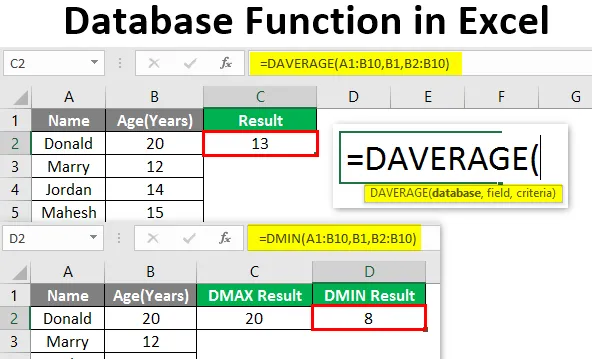
Функція бази даних в Excel (Зміст)
- Вступ до функції бази даних в Excel
- Як використовувати функцію бази даних в Excel?
Вступ до функції бази даних в Excel
Функції бази даних Excel розроблені таким чином, що користувач може використовувати базу даних Excel для виконання базової операції над нею, як сума, середня кількість, кількість, відхилення тощо. Функція бази даних - це вбудована функція в MS Excel, яка працюватиме лише на належній базі даних або таблиці. Ці функції можна використовувати і за деякими критеріями.
Синтаксис:
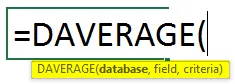
Нижче наведено деякі конкретні функції бази даних, які перелічені нижче:
- ЗБЕРІГАННЯ : Він поверне середнє значення для вибраної бази даних, яка відповідає критеріям користувача.
- DCOUNT : Він буде рахувати комірки, які містять деяку кількість у вибраній базі даних, яка відповідає критеріям користувача.
- DCOUNTA : Він буде рахувати непорожні комірки у вибраній базі даних, що відповідає критеріям користувача.
- DGET : Він поверне єдине значення з вибраної бази даних, яка відповідає критеріям користувача.
- DMAX : Він поверне максимальне значення вибраної бази даних, яка відповідає критеріям користувача.
- DMIN : Він поверне мінімальне значення вибраної бази даних, що відповідає критеріям користувача.
- ВПРАВЛЕННЯ : Він поверне результат множення вибраної бази даних, яка відповідає критеріям користувача.
- DSTDEV : Він поверне оцінене стандартне відхилення сукупності на основі всієї сукупності у вибраній базі даних, яка відповідає критеріям користувача.
- DSTDEVP : Він поверне стандартне відхилення всієї сукупності на основі обраної бази даних, яка відповідає критеріям користувача.
- DSUM : Він поверне підсумок значень із вибраної бази даних, яка відповідає критеріям користувача.
- DVAR : Він поверне оціночну дисперсію сукупності на основі всього населення у вибраній базі даних, яка відповідає критеріям користувача.
- DVARP : Він поверне дисперсію Estimates для всієї сукупності у вибраній базі даних, яка відповідає критеріям користувача.
Як використовувати функції бази даних в Excel?
Функції бази даних в Excel дуже прості та легкі. Давайте розберемося, як використовувати функції бази даних в Excel з деякими прикладами.
Ви можете завантажити цей шаблон функції Excel Шаблон Excel тут - База даних Функція Шаблон ExcelПриклад №1 - Використання функції бази даних DAVERAGE в Excel
Припустимо, існує користувач, який має особисті дані деяких людей, наприклад Ім'я та Вік, і користувач хоче обчислити середній вік людей у базі даних. Подивимося, як ми можемо це зробити за допомогою функції DAVERAGE.
Відкрийте MS Excel у меню «Пуск», перейдіть до «Аркуша», де користувач зберігав дані.

Тепер створіть заголовки для результату DAVERAGE, де ми обчислимо середню кількість людей.
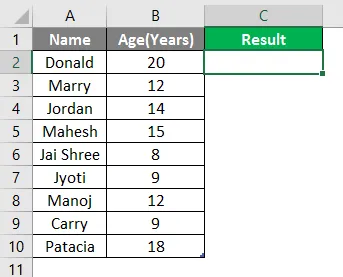
Тепер обчисліть ДЕВЕРАЖУ заданих даних за допомогою функції DAVERAGE, використовуйте знак рівності для обчислення, Write in C2 Cell.
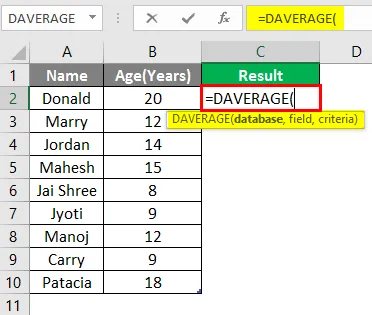
Тепер він запитає базу даних, яка задається в комірці від А1 до В10, вибирає клітинку від А1 до В10.
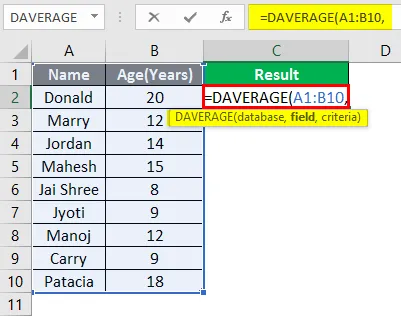
Тепер він запитає вік, тому виберіть клітинку C1.
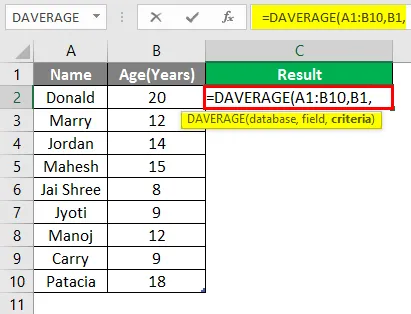
Тепер він запитає критерії, які є від B2 до комірки B10, де буде застосовано умову, виберіть клітинку B2 до B10.
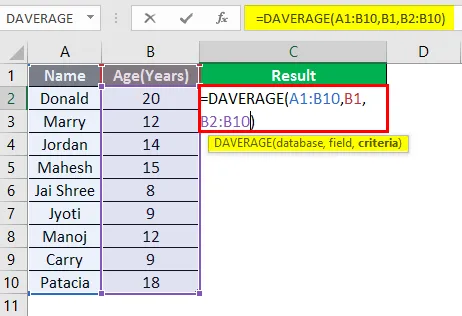
Натисніть клавішу Enter.
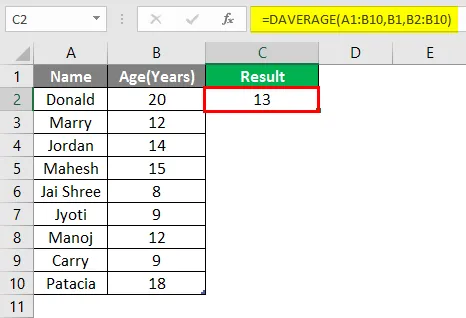
Короткий зміст прикладу 1: Оскільки користувач хоче обчислити середній вік людей у базі даних. Все розраховано у наведеному вище прикладі excel, а середній вік - 13 років для групи.
Приклад №2 - Використання функції бази даних DMAX та DMIN в Excel
Припустимо, є користувач, який має мало особистих даних, таких як Ім’я та Вік, де користувач хоче дізнатися максимальний та мінімальний вік людей у базі даних. Подивимося, як ми можемо це зробити за допомогою функції DMAX та DMIN. Відкрийте MS Excel у меню «Пуск», перейдіть до «Аркуша», де користувач зберігав дані.

Тепер створіть заголовки для результатів DMAX та DMIN, де ми будемо підраховувати максимальний та мінімальний вік людей.
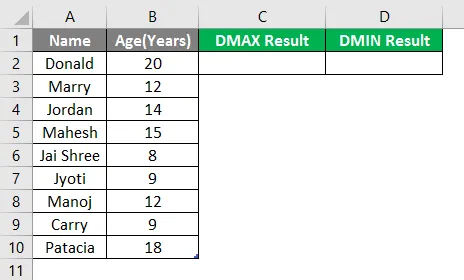
Тепер обчисліть максимальний вік у даних даних віку за функцією DMAX, використовуйте знак рівності для обчислення. Запишіть у формулу у комірку С2.
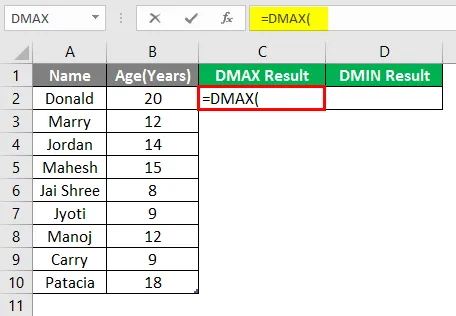
Тепер він запитає базу даних, яка задається в комірці від A1 до B10, вибирає комірку від A1 до B10.
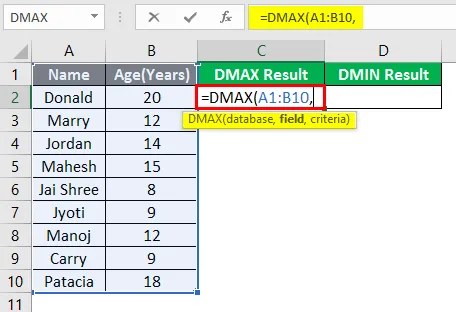
Тепер він попросить вік, виберіть клітинку B1.
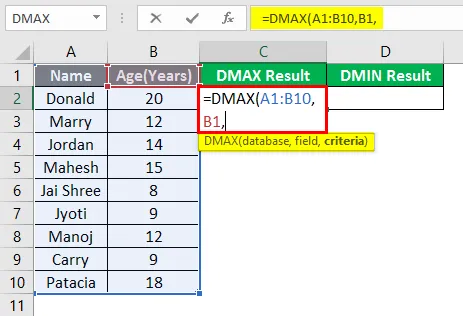
Тепер він запитає критерії, які є клітинками від B2 до B10, де буде застосована умова, виберіть клітинку B2 до B10.
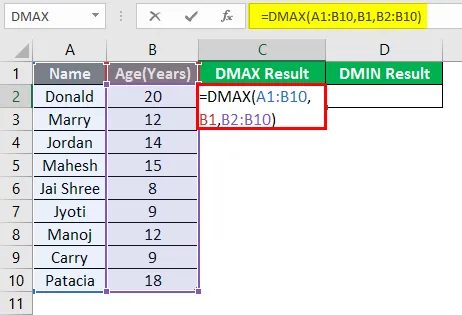
Натисніть клавішу Enter.
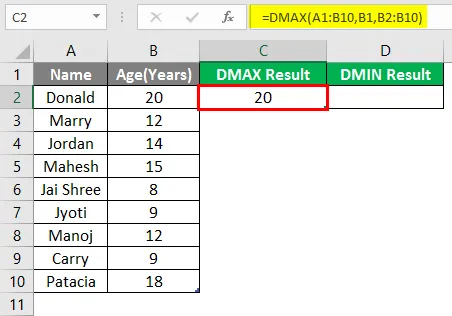
Тепер, щоб дізнатися про мінімальний вік, використовуйте функцію DMAX та виконайте крок 4 - 7. Використовуйте формулу DMIN.
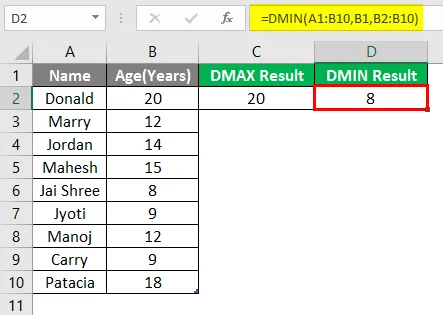
Короткий зміст прикладу 2: Оскільки користувач хоче з'ясувати максимальний і мінімальний вік людей у базі даних. Easley все, що розраховано у наведеному вище прикладі excel, а Максимальний вік - 20, а мінімальний - 8 для групи.
Приклад №3 - Використання функції бази даних DCOUNT та DCOUNTA в Excel
Користувач хоче дізнатись числовий підрахунок даних та кількість порожніх комірок у стовпці висоти в базі даних. Подивимося, як ми можемо це зробити за допомогою функції DCOUNT та DCOUNTA. Відкрийте MS Excel у меню «Пуск», перейдіть до Sheet3, де користувач зберігав дані.
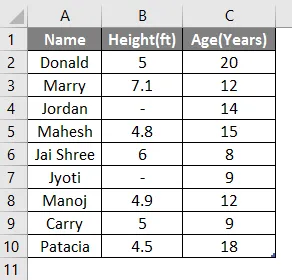
Тепер створіть заголовки для результатів DCOUNT та DCOUNTA.
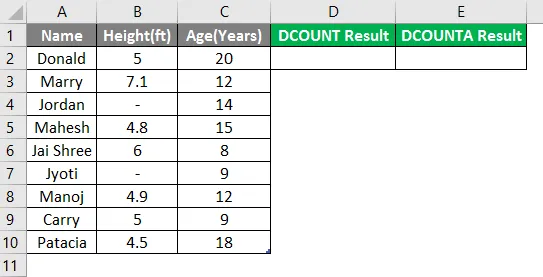
Запишіть формулу в комірку D2.
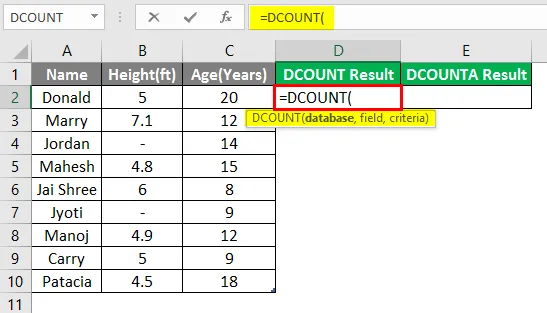
Тепер він запитає базу даних, яка задається в комірці від А1 до С10, вибирає комірку від А1 до С10.
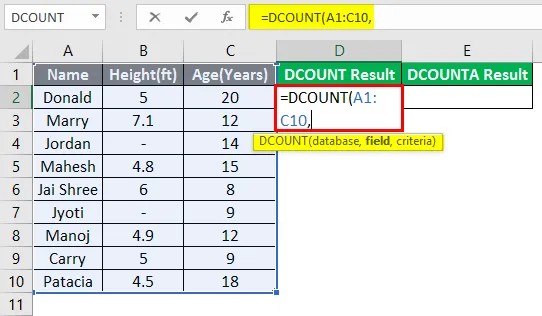
Тепер він попросить висоту, виберіть комірку B1.
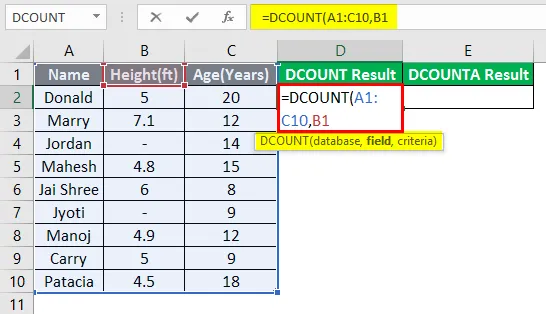
Тепер він запитає критерії, які є клітинками B2 до B10, де буде застосована умова, виберіть клітинку B2 до B10.
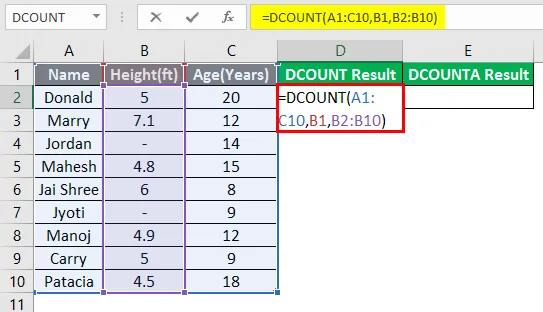
Натисніть клавішу Enter.
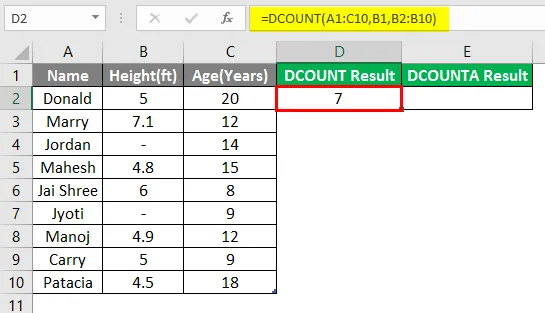
Тепер, щоб дізнатися функцію непустої комірки, виконайте кроки 4 - 7. Використовуйте формулу DCOUNTA.
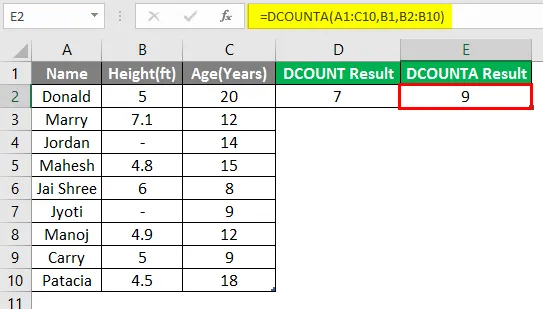
Короткий зміст прикладу 3: Оскільки користувач хоче дізнатись числовий облік даних та кількість порожніх комірок у стовпці висоти. Easley все, що розраховано у вищенаведеному прикладі excel, число число даних становить 7, а кількість непробілих комірок - 9.
Що потрібно пам’ятати про функції бази даних в Excel
- Вся функція бази даних відповідає одному синтаксису, і вона має 3 аргументи, які є базою даних, полем і критеріями.
- Функція бази даних буде працювати лише в тому випадку, якщо база даних має відповідний формат таблиці, як і повинна мати заголовок.
Рекомендовані статті
Це посібник з функції бази даних в Excel. Тут ми обговорюємо, як використовувати функцію бази даних в Excel разом з практичними прикладами та шаблоном Excel, який можна завантажити. Ви також можете ознайомитися з іншими запропонованими нами статтями -
- Як друкувати етикетки з Excel
- Формула MIRR в Excel
- Середня формула Excel
- Оцініть формулу в Excel